Как да деактивирате или конфигурирате възстановяването на системата в Windows 8 / 8.1
Microsoft представи функциите за възстановяване на системата в Windows XP, но беше толкова зле направено, че повечето от резервните копия не могат да бъдат използвани за възстановяване на системата. С Windows 7 и 8 Microsoft полага големи усилия да подобри функцията за възстановяване на системата и сега е жизнеспособна възможност за всички, особено за хората, които не се занимават с редовни системни архиви, за да поддържат своята система в ред.
Какво представлява точка за възстановяване на системата
За тези, които не знаят, възстановяването на Windows системата е родна функция в Windows XP / Vista / 7/8 / 8.1, която спестява компютъра ви от корупция, като я възстановява на известно добро състояние. Точките за възстановяване на системата във вашето устройство могат да се създават ръчно или автоматично и могат да се задействат винаги когато инсталирате софтуер, драйвери или актуализации на Windows и т.н. Когато се създаде точка за възстановяване на системата, Windows ще направи снимка (вид) текущото състояние.
Така че, когато възстановите предишните настройки, Windows ще възстанови много от важните файлове, като системни файлове, настройки на системния регистър, програмни файлове, системни настройки и т.н.
Забележка: Въпреки че показваме това в Windows8 / 8.1, тази процедура ще работи с Windows 7.
Конфигуриране на възстановяването на системата
Преди да конфигурирате възстановяването на Windows в машината си с Windows, трябва да се уверите, че тази функция вече е активирана. По подразбиране системата е възстановена за вашето C устройство (инсталирано устройство за OS). Ако системата по подразбиране не е активирана, следвайте стъпките по-долу, за да я активирате и конфигурирате.
1. Натиснете "Win + X" и изберете "System" от списъка с опции. Това ще отвори прозореца за подробности за системата.
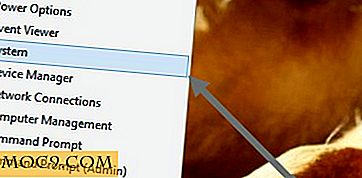
2. Сега кликнете върху връзката "Защита на системата", показана в дясната страна на прозореца.

3. Горното действие ще отвори раздела "Защита на системата" в прозореца "Свойства на системата".
4. Превъртете надолу до секцията "Настройки за защита" и проверете дали вашето OS устройство има статус на защита "on". Ако не, изберете го и щракнете върху бутона "configure", за да продължите.

5. Горното действие ще отвори прозореца за защита на системата за вашия избран диск. Тук поставете отметка в квадратчето "включване на защитата на системата", за да включите или активирате функцията за възстановяване на системата.

6. След като функцията за възстановяване на системата е активирана, можете да конфигурирате колко дисково пространство може да използва функцията за възстановяване на системата, като плъзнете плъзгача до "Max use". Очевидно е, че колкото повече пространство разпределяте, толкова повече точки могат да бъдат запазени. Когато напълненото дисково пространство бъде запълнено, Windows ще изтрие старата точка за възстановяване, за да направи място за новия.

7. Ако искате да изтриете всички вече създадени точки за възстановяване, трябва само да кликнете върху бутона за изтриване до "Изтриване на всички точки за възстановяване на това устройство".

Деактивиране на възстановяването на системата
Въпреки че функцията за възстановяване на системата е полезна и животоспасяваща в момента на спешност, тя консумира значително количество дисково пространство. Дисковото пространство не е избор, ако използвате лаптопи с малко място на диска или ако имате SSD за инсталационното устройство на операционната система. Ако дисковото пространство е от ваша полза, може да искате да деактивирате функцията за възстановяване на системата.
Отворете прозореца "Система за защита" (следвайте стъпки от 1 до 3 по-горе) и изберете устройството си в "Настройки за защита" и кликнете върху бутона "Конфигуриране".
Тук поставете отметка в квадратчето "Деактивиране на защитата на системата", за да деактивирате системното възстановяване и кликнете върху бутона Ok, за да запазите промените.

Забележка : Въпреки че деактивирането на функцията за възстановяване на системата в Windows освобождава пространството на твърдия диск, винаги е добра идея да имате редовни резервни копия, така че да не се сблъскате с неприятни ситуации като загуба на данни или цялостно преинсталиране на операционната система.
Това е всичко, което трябва да се направи, и се надяваме, че това ще помогне. Коментирайте по-долу, ако срещнете проблеми, докато конфигурирате или деактивирате функцията за възстановяване на системата или споделяте вашите мисли.

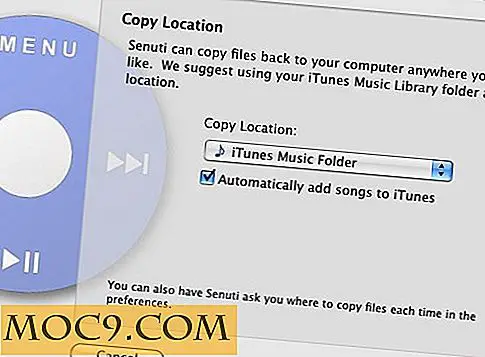
![Отърви се от ненужните приложения в списъка "Отвори с" [Mac]](http://moc9.com/img/mac-openwith.jpg)




